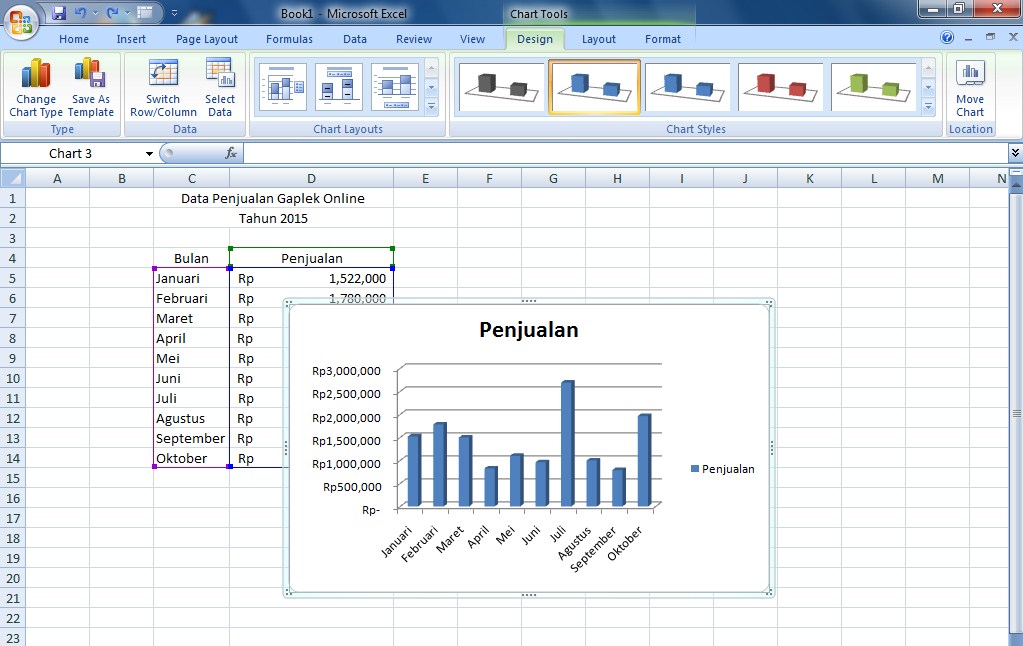Microsoft Excel merupakan salah satu aplikasi komputer yang banyak digunakan untuk membantu pekerjaan sehari-hari. Selain digunakan untuk membuat tabel, excel juga memiliki fitur grafik yang memudahkan dalam membuat visualisasi data yang lebih menarik dan mudah dipahami. Grafik pada excel memungkinkan kita untuk memvisualisasikan data menjadi gambar yang lebih mudah dipahami dan memberikan gambaran yang jelas.
Cara Membuat Grafik di Excel
Berikut adalah langkah-langkah dalam membuat grafik di excel:
- Pertama-tama, buka program Microsoft Excel pada komputer atau laptop anda.
- Selanjutnya, masukkan data yang akan digunakan dalam membuat grafik. Pastikan data yang dimasukkan sudah tertata dengan rapih agar mudah dalam pengolahannya.
- Pilih data yang akan digunakan untuk pembuatan grafik.
- Pilih tab Insert pada menu ribbon excel dan pilih jenis grafik yang diinginkan pada grup Chart.
- Pilih opsi chart untuk memilih model grafik yang diinginkan.
- Masukkan judul dan label axis pada chart sesuai dengan kebutuhan.
- Grafik siap untuk digunakan dan ditempatkan pada lembar kerja excel.
Model Grafik pada Excel
Berikut adalah beberapa jenis model grafik pada Microsoft Excel:
- Line Chart
Line chart digunakan untuk menunjukkan perubahan data pada rentang waktu tertentu. Line chart cocok digunakan untuk menunjukkan perubahan data yang bersifat kronologis, misalnya perubahan suhu pada musim panas dan dingin. - Pie Chart
Pie chart digunakan untuk menunjukkan proporsi data yang berbeda dalam total keseluruhan. Pie chart cocok digunakan untuk menunjukkan proporsi penggunaan anggaran pada setiap departemen dalam suatu perusahaan. - Bar Chart
Bar chart serupa dengan column chart, namun berbentuk horizontal. Bar chart cocok digunakan untuk menunjukkan perbandingan data antara beberapa kategori, misalnya penjualan produk antara beberapa bulan. - Column Chart
Column chart serupa dengan bar chart, namun berbentuk vertikal. Column chart cocok digunakan untuk menunjukkan perbandingan data antara beberapa kategori, misalnya penjualan produk antara beberapa bulan. - Area Chart
Area chart digunakan untuk menunjukkan perubahan data pada rentang waktu tertentu dengan gambaran yang lebih jelas. Area chart cocok digunakan untuk menunjukkan perubahan data suatu saham pada setiap harinya.
Contoh penggunaan line chart adalah ketika ingin menampilkan perubahan suhu dalam satu bulan.
Contoh penggunaan pie chart adalah ketika ingin menunjukkan proporsi pengeluaran pada suatu proyek.
Contoh penggunaan bar chart adalah ketika ingin menunjukkan perbandingan jumlah siswa pada tiap kelas di sebuah sekolah.
Contoh penggunaan column chart adalah ketika ingin menunjukkan perbandingan jumlah produksi pada tiap jenis produk dalam satu tahun.
Contoh penggunaan area chart adalah ketika ingin menunjukkan perubahan data jumlah penjualan suatu produk pada setiap bulannya.
FAQ
Berikut adalah beberapa pertanyaan yang sering ditanyakan tentang grafik pada Microsoft Excel:
1. Bagaimana cara menambahkan data pada grafik yang sudah dibuat?
Jawaban: Untuk menambahkan data pada grafik yang sudah dibuat, klik kanan pada grafik tersebut dan pilih opsi Select Data. Selanjutnya klik tombol Add untuk menambahkan data yang baru.
2. Bagaimana cara mengubah warna pada grafik?
Jawaban: Untuk mengubah warna pada grafik, klik salah satu bagian dari grafik dan pilih Format Data Series. Selanjutnya pilih opsi Fill untuk mengubah warna pada grafik.
Video Tutorial
Berikut adalah video tutorial cara membuat grafik di Microsoft Excel: